У PowerPoint вам може знадобитися додати гіперпосилання, щоб переспрямувати на певну веб-сторінку або додати опцію розсилки. PowerPoint не дозволяє налаштувати ключ, який можна використовувати для відкриття цього посилання. Вам потрібно натиснути Ctrl+Click, щоб відкрити посилання, або в деяких випадках це дозволить вам безпосередньо клацнути, щоб відкрити посилання. Ми побачимо, у яких сценаріях PowerPoint дозволить відкривати посилання, клацнувши його, не утримуючи клавішу Ctrl.
Зміст
Перегляди презентації та її властивості з гіперпосиланнями
в Звичайний вигляд і Перегляд контуру якщо ви редагуєте презентацію, гіперпосилання відкриються за допомогою Ctrl+клац.
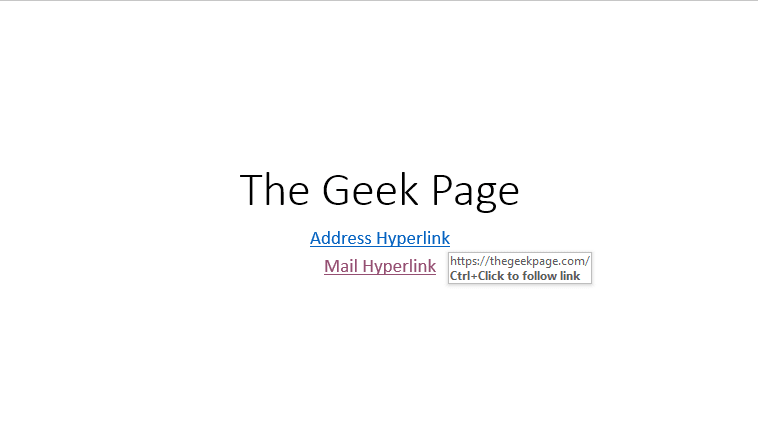
в Перегляд читання і Показ слайдів якщо ви відкрили презентацію, то гіперпосилання відкриються прямим клацанням миші, і не потрібно утримувати клавішу Ctrl.
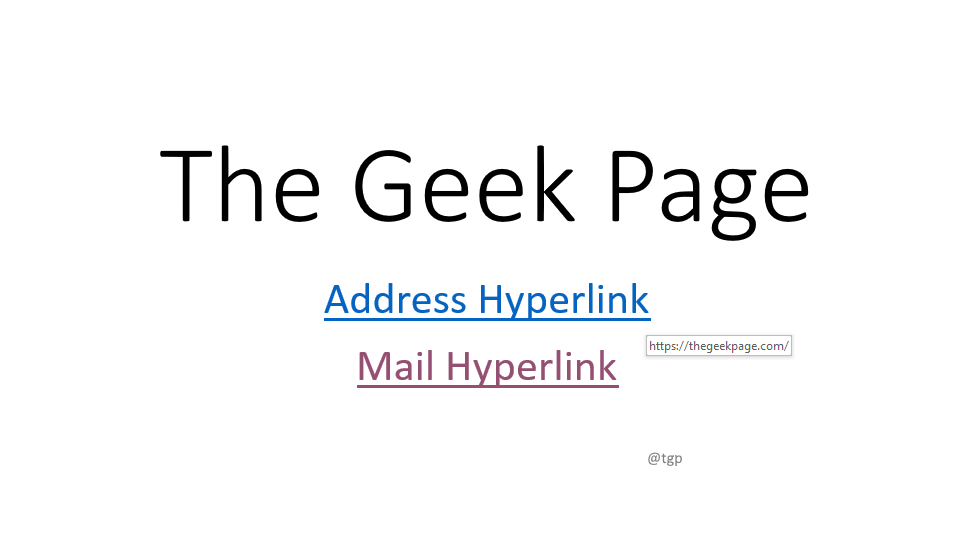
Кроки для зміни режиму перегляду презентації
Крок 1: Перейдіть до
Переглянути меню, в Перегляди презентації вкладку, яку ви можете побачити Нормальний, Перегляд контуру, і Перегляд читання. Виберіть вид відповідно до ваших потреб. Як зазначалося вище, в Перегляд читання немає необхідності утримувати клавішу Ctrl, щоб відкрити гіперпосилання.
Крок 2: Те ж саме можна зробити за допомогою нижньої панелі інструментів. На нижній панелі інструментів ви можете побачити Звичайний вигляд і Перегляд читання Параметри. Виберіть відповідно до ваших потреб.

Крок, щоб почати показ слайдів
Крок 1: Перейдіть до Показ слайдів меню, в Почати показ слайдів вкладку, клацніть З початку або Поточний слайд відповідно до ваших потреб. в Показ слайдів щоб відкрити гіперпосилання, просто клацніть на ньому без клавіші Ctrl.

Крок 2: На нижній панелі інструментів ви також знайдете параметр для Показ слайдів. Натисніть його, щоб розпочати показ слайдів.
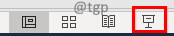
Сподіваюся, ця порада допоможе вам відкрити гіперпосилання, не утримуючи клавішу Ctrl. Приємного читання!! Залиште нам коментар, якщо ви знайшли цю статтю корисною.


